Čištění válečků podavače papíru
Pokud se válečky podavače papíru zašpiní nebo se na ně přilepí papírový prach, nemusí být papír podáván správně.
V takovém případě vyčistěte válečky podavače papíru.
Připravte list běžného papíru velikosti A4 nebo Letter nebo komerčně dostupný čistící list
-
Zkontrolujte, zda je přístroj zapnutý.
-
Ze zadní přihrádky vyjměte všechen papír.
-
Vyčistěte válečky podavače papíru bez přítomnosti papíru.
-
Stiskněte tlačítko Nastavení (Setup), dokud se na displeji LCD nezobrazí číslo „7“.
-
Stiskněte tlačítko Černý (Black) nebo Barevný (Color).
Válečky podavače papíru se při čištění otáčí.
-
-
Válečky podavače papíru vyčistěte papírem.
-
Počkejte, až se válečky podavače papíru přestanou točit, a vložte do zadní přihrádky jeden list běžného papíru formátu A4 nebo Letter nebo komerčně dostupný čisticí list.
Po vložení papíru do zadní přihrádky se na displeji LCD krátce zobrazí stav papíru a jeho aktuální velikost. Stisknutím tlačítka Výběr papíru (Paper Select) vyberte možnost „A4“ nebo „LTR“ a poté stiskněte tlačítko OK.
-
Vytáhněte výstupní zásobník na papír a nástavec výstupního zásobníku.
-
Stiskněte tlačítko Černý (Black) nebo Barevný (Color).
Tiskárna zahájí čištění. Čištění bude dokončeno po vysunutí papíru.
-
-
Stiskněte tlačítko Zastavit (Stop).
Pokud problém přetrvává i po provedení výše popsaného čištění válečků podavače papíru v zadní přihrádce, vypněte napájení, odpojte napájecí kabel a potom vlhkým bavlněným hadříkem otřete válečky podavače papíru (B), které se nacházejí uvnitř zadní přihrádky. Bílý plastový díl (A) při tom ručně otáčejte. Operaci proveďte alespoň dvakrát. Nedotýkejte se válečků (B) prsty.
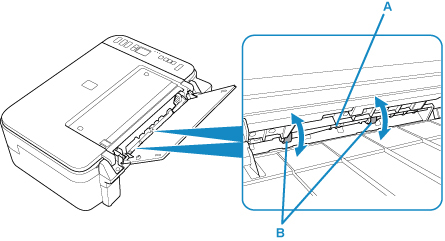
Po vyčištění válečků podavače papíru zapněte napájení a znovu proveďte čištění válečků podavače papíru.
Pokud se problém po čištění válečků podavače papíru nevyřeší, obraťte se na nejbližší servisní centrum společnosti Canon s žádostí o opravu.

